Cómo configurar correctamente el HDR de PS5 y conseguir los mejores ajustes de imagen

PlayStation 5 es una consola muy potente y que ofrece una gran mejora técnica respecto a PS4, pero para disfrutar de la mejor calidad de imagen debes saber ajustar una de sus funciones como el HDR. Si tu televisor o monitor es compatible con HDR te contamos cómo configurarlo correctamente en tu PS5 para conseguir una imagen óptima.
Si eres uno de los afortunados que ya está disfrutando de PS5, te damos la enhorabuena, pero siempre es recomendable conocer nuevos métodos para mejorar la experiencia con la consola next gen de Sony. De entre sus grandes novedades destaca, por supuesto, la resolución 4K.
Sin embargo, todo buen jugón sabe que configurar correctamente tu consola y ajustar sus parámetros en relación a tu televisor o monitor es algo vital. PS5 es una consola que te permite ver vídeos mientras juegas, y esconde algunos trucos y consejos que quizás no conocías, pero hay más...
A estas alturas todos sabréis qué es el HDR, una característica técnica que ya en PS4 PRO y Xbox One X supuso un gran salto gráfico para muchos juegos como Red Dead Redemption 2, pero ahora querréis saber como ajustarlo correctamente en tus juegos de PS5.
Y aquí llega Hobby Consolas al rescate, para explicaros cómo configurar correctamente el HDR de PS5 y conseguir los mejores ajustes de imagen para tu consola. Eso sí, recuerda que estos ajustes dependen de tu televisor o monitor, sus especificaciones y otros detalles.
¿Qué es el HDR? Su funcionamiento en PS5
El HDR, también conocido como Alto Rango Dinámico, es una característica técnica que nos permite dar una mayor viveza y contraste a las imágenes, lo que repercute en una mayor calidad de imagen. PS5 cuenta con HDR para sus juegos, lo que mejora mucho la experiencia.
Lo primero que hay que decir es que no todos los televisores y monitores son compatibles con HDR, aunque si se trata de un modelo reciente o que tenga 4K es muy posible que sea compatible con esta característica. Básicamente, el HDR se encarga de balancear los claros y oscuros y ajustar el contraste de la imagen, que a la larga puede ser vital para la definición.

En función del modelo de televisor que tengamos y de sus especificaciones, habrá que hacer unos ajustes de HDR u otros. Sin embargo, te vamos a mostrar una configuración muy adecuada que estamos seguros de que mejorará la calidad de imagen de vuestros juegos de PS5.
Antes que nada, dos apuntes. El primero es que debemos desactivar el Modo ahorro de energía (si es que lo teníamos activado), porque ajusta la calidad de imagen al mínimo y no mostrará correctamente los cambios. Lo segundo es que permanezcamos en el Modo juego, algo que en los menús se suele desactivar automáticamente.
Finalmente, y antes de entrar en materia, debes tener en cuenta que el HDR es un añadido gráfico que mejora la resolución (sea 4K o 1440p), pero algunos juegos se ejecutarán con una tasa de FPS inferior si tenemos habilitado el HDR.
Cómo configurar el HDR de PS5
Lo primero que hay que decir es que esta guía es orientativa, y que depende del televisor o monitor que usemos para jugar a PS5. En este caso, nos basamos en una Samsung QLED TV Q80t de 55 pulgadas, pero tendréis que trastear un poco si tenéis un modelo distinto.
Si bien el proceso de configuración es algo tedioso (ya que se establecen números de ajuste, coordenadas de la imagen y demás), aquí nos vamos a basar en ''toques'' que hay que dar a la cruceta del mando DualSense de PS5, tanto hacia arriba como hacia abajo.
Para empezar, tenemos que ir a la pestaña de Ajustes del menú de PS5, ubicado en la parte superior junto a nuestro avatar. Una vez en la lista de ajustes, hay que ir a la opción Pantalla y vídeo y posteriormente a la función HDR. Actívala y se establecerá con parámetros automáticos.
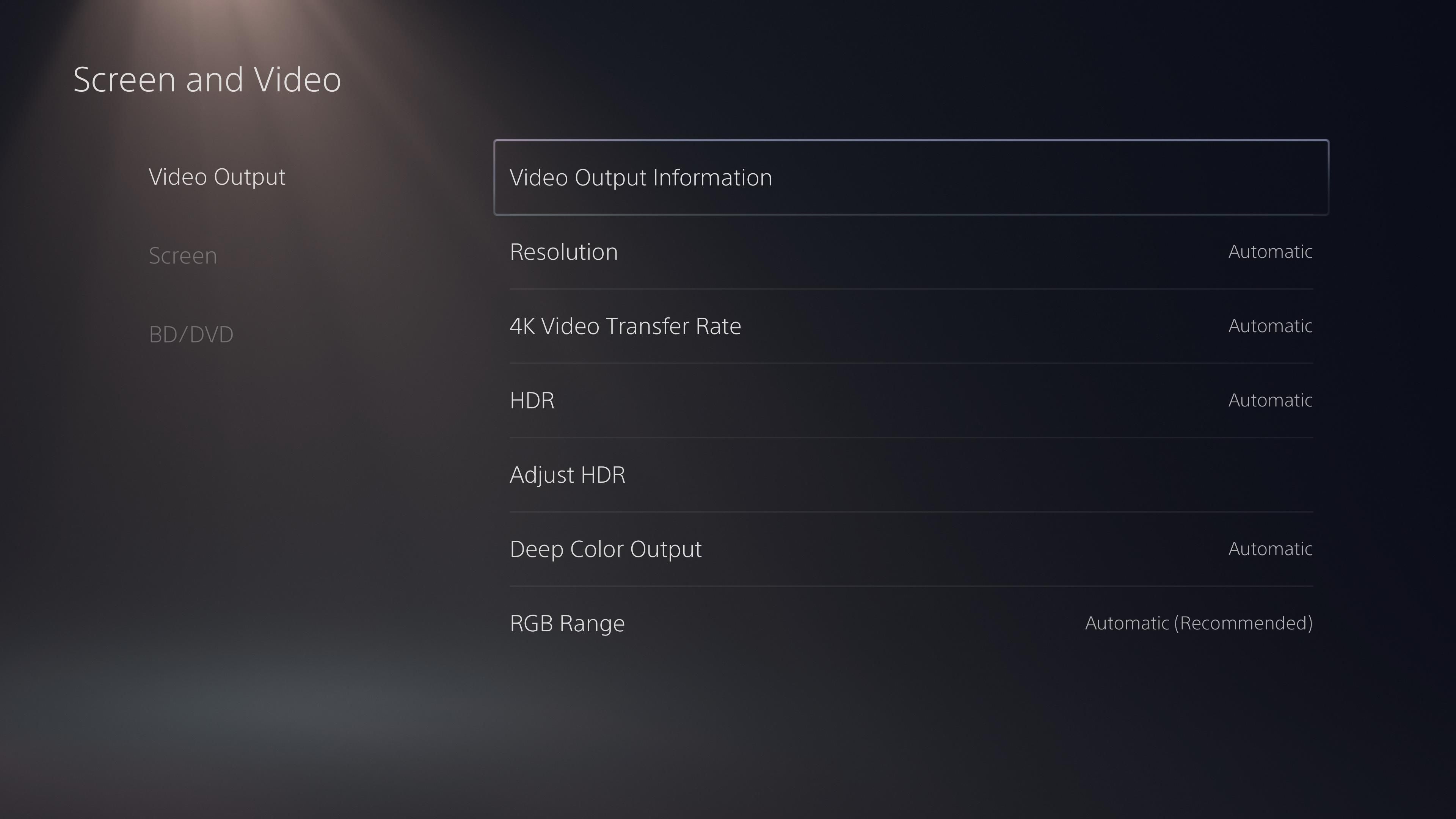
A no ser que queráis que PS5 ejecute los juegos con los ajustes por defecto de HDR, habrá que pulsar en Ajustes de HDR. Importante: recordar que vuestro televisor o monitor debe ser compatible con HDR, y lo mismo con el juego de PS5 o PS4 que queramos ejecutar con este modo.
Una vez dentro de la pantalla de ajuste del HDR de PS5, veréis que hay tres pestañas y que todo consiste en configurar los claros y oscuros en cada pantalla. Si pulsamos la cruceta hacia arriba, la imagen se aclara, y si la pulsamos hacia abajo, se oscurece. Parece fácil pero no lo es.
En cada pantalla encontramos un símbolo que se mostrará más o menos visible en función del contraste que apliquemos, pero tenéis que saber que hay que realizar la configuración siempre desde la misma posición y a la misma distancia de la pantalla, para evitar problemas e irregularidades.
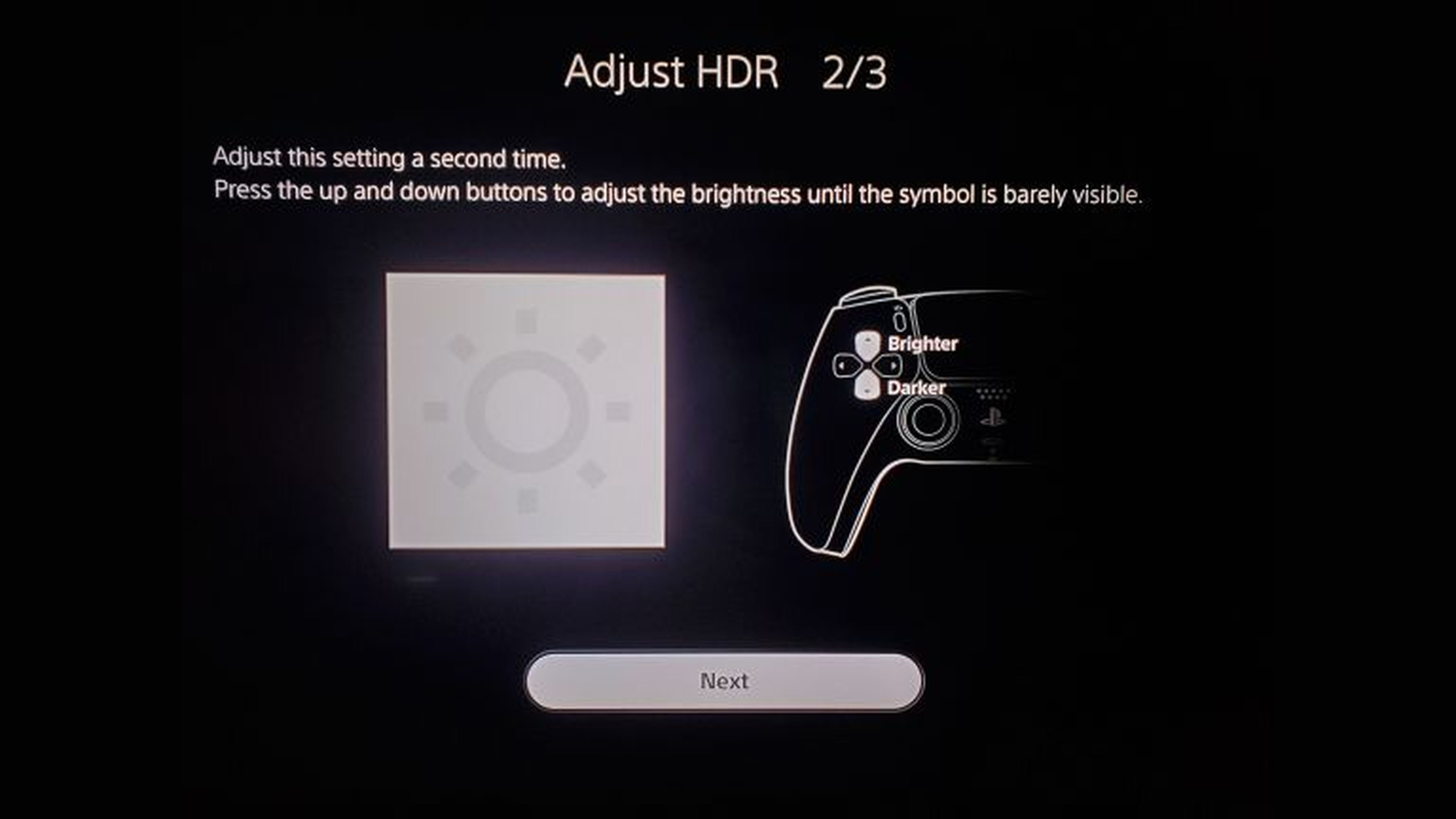
- En la primera pantalla de configuración de HDR (de color blanco), tenemos que pulsar hacia arriba hasta que no se vea el símbolo (hasta el tope). Una vez hecho esto, pulsamos siete veces el botón hacia abajo. Si lo habéis hecho bien, apenas se verá el símbolo, pero no habrá desaparecido del todo.
- La segunda pantalla es casi totalmente oscura, menos el cuadro del símbolo. Tenemos que pulsar hacia arriba hasta el tope (se muestra esto en la imagen del DualSense). Después, pulsamos hacia abajo unas 15-16 veces, hasta que el símbolo se vea un poco (aunque se fundirá con el fondo blanco del recuadro).
- Finalmente, en la tercera pantalla todo se mostrará en negro, incluido el recuadro con el símbolo. Tenemos que pulsar cinco veces la cruceta hacia abajo hasta que apenas veamos el símbolo, pero que se diferencia del estado anterior.
Si habéis seguido estos tres pasos al dedillo, el HDR de PS5 estará configurado correctamente, especialmente si hablamos de un televisor Samsung QLED Q80t de 55 pulgadas. Si después de esto cambiáis alguna opción de configuración de vuestra TV, tendréis que volver a ajustar el HDR.
No queremos ser pesados, pero te avisamos: el número de veces que hay que pulsar los botones es aproximado. En el momento que notéis el cambio de visibilidad del símbolo (de no ser visible a sí serlo), ahí estará bien ajustado.
Error de PS5 con 4K HDR y 120 Hz en televisores Samsung
Actualmente, los poseedores de una Samsung TV no pueden ejecutar los juegos de PS5 a resolución 4K, 120 Hz y con el HDR activado. Es decir, que si tienes el HDR activado debes jugar a 60 Hz y 4K, o desactivar la mencionada función gráfica.
Esto se debe a un error de Sony, que solucionará con una actualización de software de PS5 en marzo. Este error fue descubierto en foro de la web de Samsung, en el que un responsable de la compañía explicó que se trata de un fallo de compatibilidad con la consola de Sony.

Claro está, para poder disfrutar de una tasa de refresco de 120 Hz debes tener un televisor compatible y que tenga puerto HDMI 2.1, ya que no podrás acceder a esta función. Por el momento este fallo solo afecta a modelos Samsung, aunque el HDR funciona perfectamente.
De todos modos, esperamos que en un par de semanas Sony lance la actualización de PS5 que solucione este problema, aunque por el momento si quieres jugar con HDR activado debes aceptar la bajada de 120 Hz a 60 Hz en televisores Samsung.
¿Te ha sido de utilidad esta guía para configurar el HDR de PS5? ¿Has notado la diferencia con tus juegos? Como decimos, se trata de un tutorial orientativo, y que en función del televisor o monitor que tengáis puede variar. Esperamos haberos sido de ayuda con este tema.
Conoce cómo trabajamos en HobbyConsolas.






